اگر یک پاورقی بسیار طولانی دارید که به طور کامل در فضای اختصاص داده شده برای پاورقی در صفحه فعلی قرار نمی گیرد، Word به طور خودکار پاورقی را در صفحه زیر ادامه می دهد. در این موارد، می توانید تعیین کنید که Word از یک جداکننده پاورقی متفاوت برای نشان دادن استفاده کند. که پاورقی ها ادامه صفحه قبل هستند برای تغییر جداکننده ادامه مراحل زیر را دنبال کنید:
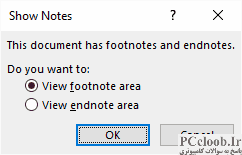
شکل 1. کادر محاوره ای Show Notes.
- مطمئن شوید که سند خود را در نمای پیش نویس مشاهده می کنید. (برگه View روبان را نمایش دهید و در گروه Views روی Draft کلیک کنید.)
- تب References روبان را نمایش دهید.
- روی نمایش یادداشت ها کلیک کنید.
- اگر هم پاورقی و هم یادداشت پایانی در سندتان تعریف شده باشد، Word کادر محاوره ای Show Notes را نمایش می دهد. (در برخی از نسخه های Word ممکن است آن را کادر محاوره ای View Notes یا View Footnotes نامیده شود.) (شکل 1 را ببینید.)
- روی دکمه رادیویی View Footnote Area کلیک کنید.
- روی OK کلیک کنید.
- با استفاده از لیست کشویی Footnotes در بالای پنجره Footnotes، Footnote Continuation Separator را انتخاب کنید. جداکننده فعلی در پنجره ظاهر می شود.
- به دلخواه جداکننده را تغییر یا حذف کنید.
- وقتی از ظاهر جداکننده راضی بودید روی Close کلیک کنید.